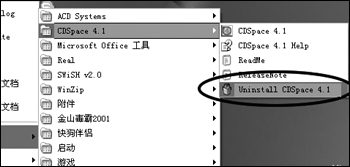|
用电脑就是用软件,这句话一点不假,相信很多朋友的电脑中都安装了各式各样五花八门的软件。它们的安装非常简单,只要运行Setup文件即可,但卸载就没有那么容易了,如果卸载的方法不对,不但软件删除不干净,而且久而久之还会影响到系统的运行速度,真可谓安家容易搬家难呀! 软件自己卸载 软件安装完成后,在其安装目录中除了程序运行的一些必需文件外,你往往会发现还有一个名为“Uninstall+软件名”的文件,它的图标类似于回收站模样(有些软件可能有些出入,但一般都很好识别)。执行该程序后,它会自动引导你将软件彻底删除干净。 点击“开始”,指向“程序”,电脑安装的软件大都在这里显示(如果这里没有,你可以直接到软件安装目录),在菜单或目录中你一定会看到一个“Uninstall”文件(如图1是CDSpace的卸载文件),单击它,就会出现对话框提示你一步一步地完成删除工作,这和软件安装差不多,相信你一定不会做错的。
使用“控制面板” 有朋友可能会问,如果软件没带Uninstall程序怎么办?确实,现在还有相当一部分软件没有这个功能,没关系,我们可以使用Windows提供的“添加/删除程序”来完成软件的删除。 选择“开始→设置→控制面板→添加/删除程序”,打开“添加/删除程序”窗口,列表中列出了电脑安装的所有程序,想删除哪个,选择它,然后点“添加/删除程序”(如图2),它就乖乖地从你电脑里蒸发了^_^。
|
正在阅读:软件删除干干净净 软件卸载全攻略软件删除干干净净 软件卸载全攻略
2009-07-17 14:53
出处:PConline原创
责任编辑:liaohua
键盘也能翻页,试试“← →”键